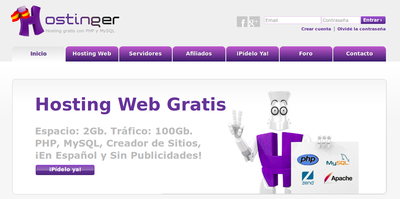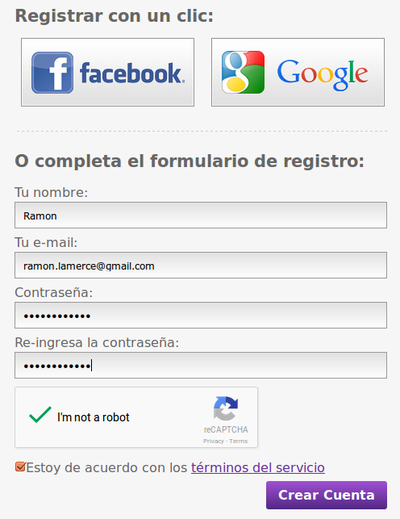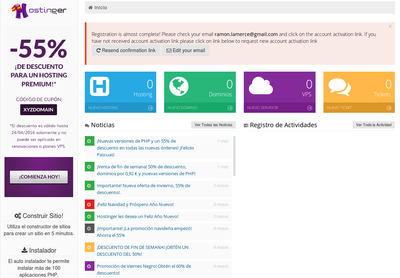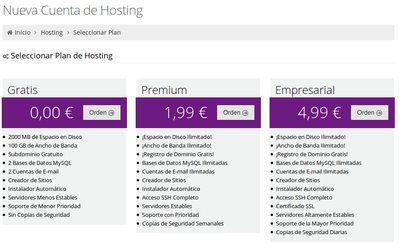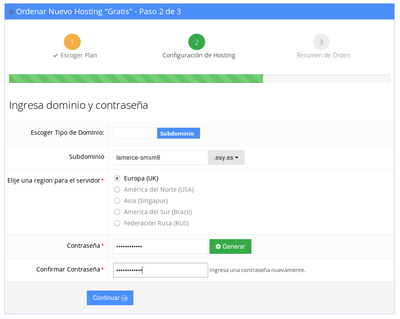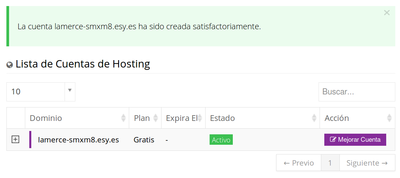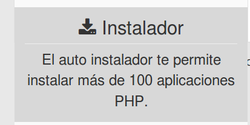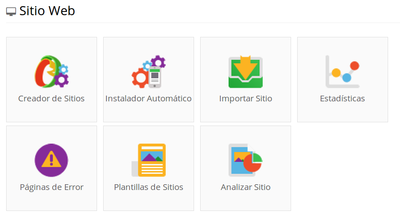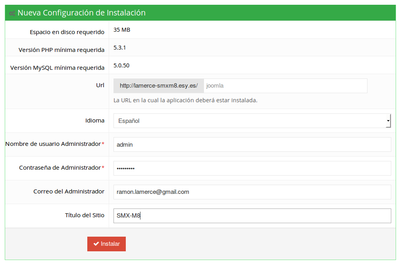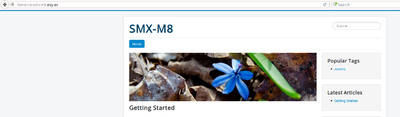Diferència entre revisions de la pàgina «M8 - Aplicacions web / Apunts UF3: Portals web d'aprenentatge»
(→Portal) |
|||
| (Hi ha 20 revisions intermèdies del mateix usuari que no es mostren) | |||
| Línia 1: | Línia 1: | ||
==Accès Hosting== | ==Accès Hosting== | ||
| − | ::* ssh: ssh -p | + | ::* ssh: ssh -p 3333 user@hosting-ng.infomerce.es |
| − | ::* sftp: sftp://user@hosting.infomerce.es: | + | ::* sftp: sftp://user@hosting-ng.infomerce.es:3333 |
==Pàgina oficial== | ==Pàgina oficial== | ||
| Línia 10: | Línia 10: | ||
==Instal·lació joomla en hosting departament== | ==Instal·lació joomla en hosting departament== | ||
| + | |||
| + | ===Pràctiques=== | ||
1. Crea la carpeta joomla dins del directori public_html. | 1. Crea la carpeta joomla dins del directori public_html. | ||
| + | <pre> | ||
dni@~$ mkdir public_html/joomla | dni@~$ mkdir public_html/joomla | ||
</pre> | </pre> | ||
| Línia 17: | Línia 20: | ||
2. Descarrega i descomprimeix Joomla_3.5.1-Stable-Full_Package.zip dins la carpeta joomla: | 2. Descarrega i descomprimeix Joomla_3.5.1-Stable-Full_Package.zip dins la carpeta joomla: | ||
<pre> | <pre> | ||
| − | dni@~/public_html/joomla$ wget osiris.infomerce.es/recursos/SMX-M8/UF3/Joomla_3.5.1-Stable-Full_Package.zip | + | dni@~/public_html/joomla$ wget osiris.infomerce.es/recursos/SMX-M8/UF3/joomla_3.5.1/Joomla_3.5.1-Stable-Full_Package.zip |
dni@~/public_html/joomla$ unzip Joomla_3.5.1-Stable-Full_Package.zip | dni@~/public_html/joomla$ unzip Joomla_3.5.1-Stable-Full_Package.zip | ||
</pre> | </pre> | ||
| Línia 24: | Línia 27: | ||
dni@~/public_html$ chmod o+w -R joomla | dni@~/public_html$ chmod o+w -R joomla | ||
</pre> | </pre> | ||
| − | 4. | + | 4. instal·lació: |
| + | <pre> | ||
| + | http://hosting-ng.infomerce.es/~dni/joomla | ||
| + | </pre> | ||
| + | 5. Configuració de la Base de Dades: | ||
| + | <pre> | ||
| + | Tipus: MySQLi | ||
| + | Nom: dni_joomla | ||
| + | Eliminar | ||
| + | </pre> | ||
| + | 6. Finalització: | ||
<pre> | <pre> | ||
| − | + | Instal·lar dades d'exemple: Dades de mostra de Blog en anglès (GB) | |
| − | + | Configuració per correu electrònic: Sí | |
| + | Incloure les contrasenyes de correu electrònic: No | ||
</pre> | </pre> | ||
| − | + | 7. Passos Extra: instal·lar idiomes | |
<pre> | <pre> | ||
| − | + | Instal·la els idiomes: espanyol i català. | |
</pre> | </pre> | ||
| − | : | + | |
| + | 8. Multiidioma: | ||
<pre> | <pre> | ||
| − | Activar multilingüisme: | + | Activar multilingüisme: No. |
| − | + | Instal·lar el contingut localitzat: Sí | |
| − | + | Habilitar el complement de codi d'idioma: No | |
| + | |||
A continuació, escolliu els idiomes per defecte pel Administrador i pel lloc web | A continuació, escolliu els idiomes per defecte pel Administrador i pel lloc web | ||
</pre> | </pre> | ||
| − | + | 9. Esborra la carpeta d'instal·lació: | |
| + | |||
| + | 10. Actualitza Joomla a la versió 3.6.5 | ||
| + | |||
| + | ===Portal=== | ||
| + | |||
| + | 1. Crea la carpeta portal dins del directori public_html. | ||
| + | <pre> | ||
| + | dni@~$ mkdir public_html/portal | ||
| + | </pre> | ||
| + | |||
| + | 2. Descarrega i descomprimeix Joomla_3.6.5-Stable-Full_Package.zip dins la carpeta portal: | ||
| + | <pre> | ||
| + | dni@~/public_html/portal$ wget osiris.infomerce.es/recursos/SMX-M8/UF3/joomla_3.6.5/Joomla_3.6.5-Stable-Full_Package.zip | ||
| + | dni@~/public_html/portal$ unzip Joomla_3.6.5-Stable-Full_Package.zip | ||
| + | </pre> | ||
| + | 3. Canvia els permisos de joomla. | ||
| + | <pre> | ||
| + | dni@~/public_html$ chmod o+w -R portal | ||
| + | </pre> | ||
| + | 4. instal·lació: | ||
| + | <pre> | ||
| + | http://hosting-ng.infomerce.es/~dni/portal | ||
| + | </pre> | ||
| + | 5. Configuració de la Base de Dades: | ||
| + | <pre> | ||
| + | Tipus: MySQLi | ||
| + | Nom: dni_portal | ||
| + | Eliminar | ||
| + | </pre> | ||
| + | 6. Finalització: | ||
| + | <pre> | ||
| + | Instal·lar dades d'exemple: cap | ||
| + | Configuració per correu electrònic: Sí | ||
| + | Incloure les contrasenyes de correu electrònic: No | ||
| + | </pre> | ||
| + | 7. Passos Extra: instal·lar idiomes | ||
| + | <pre> | ||
| + | Instal·la els idiomes: espanyol i català. | ||
| + | </pre> | ||
| + | |||
| + | 8. Multiidioma: | ||
<pre> | <pre> | ||
| − | + | Activar multilingüisme: Sí | |
| + | Instal·lar el contingut localitzat: Sí | ||
| + | Habilitar el complement de codi d'idioma: No | ||
| + | |||
| + | A continuació, escolliu els idiomes per defecte pel Administrador i pel lloc web | ||
</pre> | </pre> | ||
| + | 9. Esborra la carpeta d'instal·lació: | ||
==Instal·lació joomla en hosting Hostinger== | ==Instal·lació joomla en hosting Hostinger== | ||
| − | + | '''1.''' Et registres en la web [http://www.hostinger.es Hostinger].Caldrà que confirmis el correu electrònic. . | |
| + | |||
| + | [[Imatge:hostinger_1.png |400px| Instal·lació Joomla en Hostinger]] | ||
| + | |||
| + | [[Imatge:hostinger_2.png |400px| Instal·lació Joomla en Hostinger]] | ||
| + | |||
| + | [[Imatge:hostinger_3.png |400px| Instal·lació Joomla en Hostinger]] | ||
| + | |||
| + | '''2.''' Selecciona el pla de hosting, en el teu cas gratuït. | ||
| + | |||
| + | [[Imatge:hostinger_4.png |400px| Instal·lació Joomla en Hostinger]] | ||
| + | |||
| + | '''3.''' Com no disposes de domini propi hauràs de indicar el nom del subdomini i la contrasenya. | ||
| + | |||
| + | [[Imatge:hostinger_5.png |400px| Instal·lació Joomla en Hostinger]] | ||
| + | |||
| + | '''4.''' Com no disposes de domini propi hauràs de indicar el nom del subdomini i la contrasenya. | ||
| + | |||
| + | [[Imatge:hostinger_6.png |400px| Instal·lació Joomla en Hostinger]] | ||
| + | |||
| + | [[Imatge:hostinger_7.png |400px| Instal·lació Joomla en Hostinger]] | ||
| + | |||
| + | '''5.''' Prem l'opció '''instal·lador''' o '''instal·lador automàtic''', selecciona el subdomini creat i l'aplicació a instal·lar, en aquest cas, Joomla. | ||
| − | + | [[Imatge:hostinger_8.png |250px| Instal·lació Joomla en Hostinger]] | |
| − | + | [[Imatge:hostinger_9.png |400px| Instal·lació Joomla en Hostinger]] | |
| − | + | '''6.''' Comprova que tot és correcte i després prem instal·lar. | |
| − | + | [[Imatge:hostinger_10.png |400px| Instal·lació Joomla en Hostinger]] | |
| − | + | '''7.''' Espera una mica... i ja ho tens! | |
| + | [[Imatge:hostinger_11.png |400px| Instal·lació Joomla en Hostinger]] | ||
==Permissos== | ==Permissos== | ||
| Línia 85: | Línia 170: | ||
::*[http://www.solojoomla.com/directorio-joomla/comunicacion/foros/kunena-3.html Solo Joomla!] | ::*[http://www.solojoomla.com/directorio-joomla/comunicacion/foros/kunena-3.html Solo Joomla!] | ||
| + | |||
| + | ==Instal·lació joomla prova en hosting departament== | ||
| + | |||
| + | 1. Crea la carpeta provajoomla dins del directori public_html. | ||
| + | <pre> | ||
| + | dni@~$ mkdir public_html/provajoomla | ||
| + | </pre> | ||
| + | |||
| + | 2. Descarrega i descomprimeix Joomla_3.5.1-Stable-Full_Package.zip dins la carpeta provajoomla: | ||
| + | <pre> | ||
| + | dni@~/public_html/provajoomla$ wget osiris.infomerce.es/recursos/SMX-M8/UF3/Joomla_3.5.1-Stable-Full_Package.zip | ||
| + | dni@~/public_html/provajoomla$ unzip Joomla_3.5.1-Stable-Full_Package.zip | ||
| + | </pre> | ||
| + | 3. Canvia els permisos de joomla. | ||
| + | <pre> | ||
| + | dni@~/public_html$ chmod o+w -R provajoomla | ||
| + | </pre> | ||
| + | 4. Crea la base de dades dni_provaj, ordenació: utf8_spanish2_ci | ||
| + | <pre> | ||
| + | http://hosting.infomerce.es/phpmyadmin | ||
| + | Usuari: DNI, Contrassenya: DNI | ||
| + | </pre> | ||
| + | 5. Fes la instal·lació: | ||
| + | <pre> | ||
| + | http://hosting.infomerce.es/~dni/provajoomla | ||
| + | </pre> | ||
| + | :* No Activis el multilingüisme | ||
| + | |||
| + | :* Selecciona les dades de prova en format blog | ||
| + | |||
| + | :* Instal·la els idiomes que vulguis | ||
| + | |||
| + | 6. Elimina la carpeta d'instal·lació: | ||
Revisió de 12:34, 31 març 2017
Contingut
Accès Hosting
- ssh: ssh -p 3333 user@hosting-ng.infomerce.es
Pàgina oficial
Instal·lació joomla en hosting departament
Pràctiques
1. Crea la carpeta joomla dins del directori public_html.
dni@~$ mkdir public_html/joomla
2. Descarrega i descomprimeix Joomla_3.5.1-Stable-Full_Package.zip dins la carpeta joomla:
dni@~/public_html/joomla$ wget osiris.infomerce.es/recursos/SMX-M8/UF3/joomla_3.5.1/Joomla_3.5.1-Stable-Full_Package.zip dni@~/public_html/joomla$ unzip Joomla_3.5.1-Stable-Full_Package.zip
3. Canvia els permisos de joomla.
dni@~/public_html$ chmod o+w -R joomla
4. instal·lació:
http://hosting-ng.infomerce.es/~dni/joomla
5. Configuració de la Base de Dades:
Tipus: MySQLi Nom: dni_joomla Eliminar
6. Finalització:
Instal·lar dades d'exemple: Dades de mostra de Blog en anglès (GB) Configuració per correu electrònic: Sí Incloure les contrasenyes de correu electrònic: No
7. Passos Extra: instal·lar idiomes
Instal·la els idiomes: espanyol i català.
8. Multiidioma:
Activar multilingüisme: No. Instal·lar el contingut localitzat: Sí Habilitar el complement de codi d'idioma: No A continuació, escolliu els idiomes per defecte pel Administrador i pel lloc web
9. Esborra la carpeta d'instal·lació:
10. Actualitza Joomla a la versió 3.6.5
Portal
1. Crea la carpeta portal dins del directori public_html.
dni@~$ mkdir public_html/portal
2. Descarrega i descomprimeix Joomla_3.6.5-Stable-Full_Package.zip dins la carpeta portal:
dni@~/public_html/portal$ wget osiris.infomerce.es/recursos/SMX-M8/UF3/joomla_3.6.5/Joomla_3.6.5-Stable-Full_Package.zip dni@~/public_html/portal$ unzip Joomla_3.6.5-Stable-Full_Package.zip
3. Canvia els permisos de joomla.
dni@~/public_html$ chmod o+w -R portal
4. instal·lació:
http://hosting-ng.infomerce.es/~dni/portal
5. Configuració de la Base de Dades:
Tipus: MySQLi Nom: dni_portal Eliminar
6. Finalització:
Instal·lar dades d'exemple: cap Configuració per correu electrònic: Sí Incloure les contrasenyes de correu electrònic: No
7. Passos Extra: instal·lar idiomes
Instal·la els idiomes: espanyol i català.
8. Multiidioma:
Activar multilingüisme: Sí Instal·lar el contingut localitzat: Sí Habilitar el complement de codi d'idioma: No A continuació, escolliu els idiomes per defecte pel Administrador i pel lloc web
9. Esborra la carpeta d'instal·lació:
Instal·lació joomla en hosting Hostinger
1. Et registres en la web Hostinger.Caldrà que confirmis el correu electrònic. .
2. Selecciona el pla de hosting, en el teu cas gratuït.
3. Com no disposes de domini propi hauràs de indicar el nom del subdomini i la contrasenya.
4. Com no disposes de domini propi hauràs de indicar el nom del subdomini i la contrasenya.
5. Prem l'opció instal·lador o instal·lador automàtic, selecciona el subdomini creat i l'aplicació a instal·lar, en aquest cas, Joomla.
6. Comprova que tot és correcte i després prem instal·lar.
7. Espera una mica... i ja ho tens!
Permissos
- find joomla -type d -exec chmod 777 {} \;
- find joomla -type f -exec chmod 666 {} \;
Components, Mòduls i plugins
Administració d'usuaris
- 2.5 Apunts web
Banners
- 3.1.1 Apunts web
Multillenguatge
Foro KUNENA
Instal·lació joomla prova en hosting departament
1. Crea la carpeta provajoomla dins del directori public_html.
dni@~$ mkdir public_html/provajoomla
2. Descarrega i descomprimeix Joomla_3.5.1-Stable-Full_Package.zip dins la carpeta provajoomla:
dni@~/public_html/provajoomla$ wget osiris.infomerce.es/recursos/SMX-M8/UF3/Joomla_3.5.1-Stable-Full_Package.zip dni@~/public_html/provajoomla$ unzip Joomla_3.5.1-Stable-Full_Package.zip
3. Canvia els permisos de joomla.
dni@~/public_html$ chmod o+w -R provajoomla
4. Crea la base de dades dni_provaj, ordenació: utf8_spanish2_ci
http://hosting.infomerce.es/phpmyadmin Usuari: DNI, Contrassenya: DNI
5. Fes la instal·lació:
http://hosting.infomerce.es/~dni/provajoomla
- No Activis el multilingüisme
- Selecciona les dades de prova en format blog
- Instal·la els idiomes que vulguis
6. Elimina la carpeta d'instal·lació: